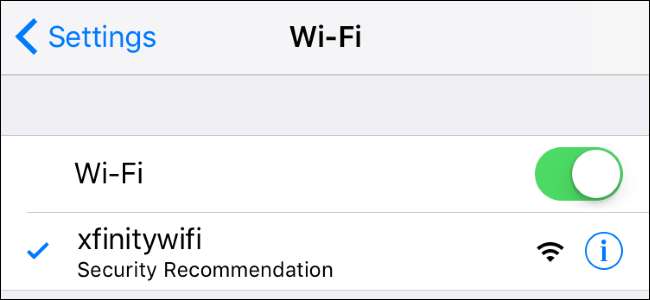
Kun muodostat yhteyden iPhonen Wi-Fi-verkkoon, saatat nähdä, että sen nimen alla näkyy sanat "Suojaussuositus". Tämä on varoitus siitä, että olet yhteydessä joko suojaamattomaan verkkoon tai salattuun heikkoon WEP-suojaukseen.
Suojaamattomat verkot ja heikko suojaus
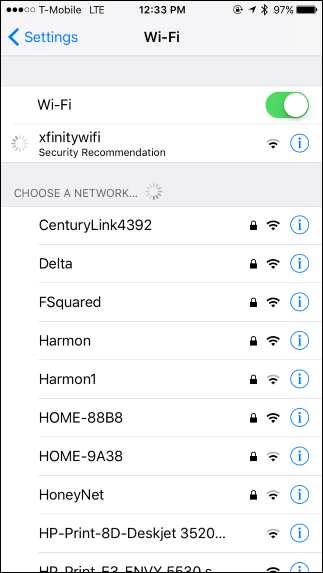
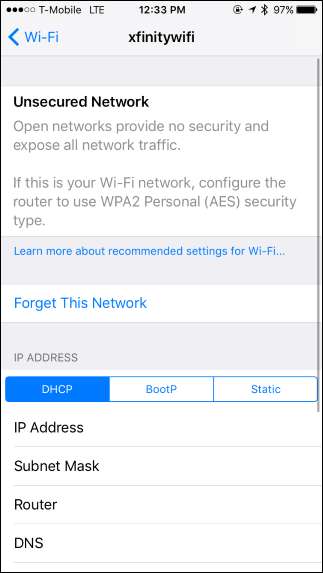
Jos napautat sen Wi-Fi-verkon nimeä, jossa näkyy Tietoturvasuositus, kun olet muodostanut yhteyden siihen, näet informatiivisemman viestin.
Useimmissa tapauksissa iPhone kertoo sinulle, että nykyinen verkko on suojaamaton verkko, joka tunnetaan myös nimellä avoin verkko. Nämä verkot eivät vaadi salasanaa muodostaakseen yhteyden, eivätkä ne näin ollen ole salaus .
Voit selvittää, mitkä verkot on suojattu salauksella ja mitkä eivät, katsomalla verkkoluetteloa ennen yhteyden muodostamista. Kaikki verkot, joiden vieressä on lukituskuvake, on salattu ja edellyttävät salasanaa. Mikä tahansa verkko, jossa ei ole lukituskuvaketta, on auki (tai "suojaamaton") eikä vaadi salasanaa.
LIITTYVÄT: WEP-, WPA- ja WPA2-Wi-Fi-salasanojen ero
Tämä viesti näkyy myös, kun olet muodostanut yhteyden hotspotiin, joka on salattu vanhentunut WEP-salaus nykyaikaisen WPA2-salauksen sijaan . Sen sijaan näet Heikko suojaus -viestin, jossa sanotaan "WEP: tä ei pidetä turvallisena".
Tämä johtuu siitä, että WEP on vanhempi salausjärjestelmä, johon voidaan helposti vaarantaa. Älä käytä WEP: ää, jos mahdollista. Moderni WPA2-suojaus AES-salauksella on ihanteellinen.
Miksi suojaamattomat (ja heikosti suojatut) verkot ovat huonoja
LIITTYVÄT: Miksi sinun ei pitäisi isännöidä avointa Wi-Fi-verkkoa ilman salasanaa
Kuten virheilmoitus selittää, "Avoimet verkot eivät tarjoa suojausta ja paljastavat kaiken verkkoliikenteen." Tämä tarkoittaa, että kuka tahansa lähellä oleva voi muodostaa yhteyden Wi-Fi-verkkoon antamatta salasanaa. Jos tämä on kotiverkkosi, se on iso ongelma - se tarkoittaa, että kuka tahansa lähellä oleva voi muodostaa yhteyden ja mahdollisesti tehdä laitonta toimintaa, joka jäljitettäisiin IP-osoitteeseesi. Tämä on miksi suosittelemme vakavasti avoimen Wi-Fi-verkon isännöintiä .
Tämä salauksen puute tarkoittaa myös, ettei ole mitään suojaa sellaista vastaan, joka nuhaa verkkoselaimesi liikennettä. Kuka tahansa lähellä oleva voi kaapata liikenteen ja tutkia sitä. Onneksi suoja on edelleen, kun vierailet verkkosivustoilla, jotka on salattu HTTPS-salaus . Mikään verkkosivusto, joka käyttää HTTP-salausta, ei kuitenkaan tarjoa mitään suojaa salakuuntelua vastaan. Ja vaikka olisitkin käyttänyt palveluja, jotka käyttivät HTTPS-salausta, kuka tahansa lähellä oleva henkilö voisi kertoa, mihin verkkosivustoihin olet yhteydessä.
Toisin sanoen, koska nämä verkot eivät käytä mitään salauksen turvaominaisuuksia, ne antavat kenenkään muodostaa yhteyden ja kuka tahansa nipistää.
WEP on huono samasta syystä. Se on erittäin helppoa kenellekään crack WEP-salaus jos he haluavat. Kun joku on rikkonut heikon salauksensa, hän voi muodostaa yhteyden tai nipistää yhtä helposti kuin se olisi avoin verkko.
Suojaamattomien (ja heikosti suojattujen) verkkojen turvallinen käyttö
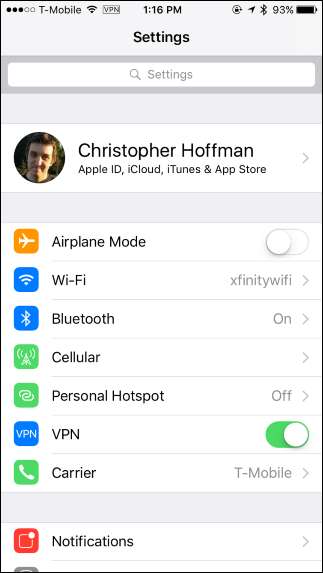
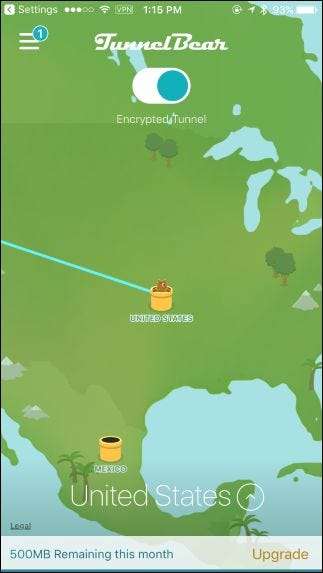
Näet tämän viestin usein, kun muodostat yhteyden julkisiin Wi-Fi-verkkoihin, kuten lentokentillä, hotelleissa ja kahviloissa. Valitettavasti nämä verkot on usein määritetty ilman suojausta, jotta kuka tahansa voi helposti muodostaa yhteyden ja käyttää niitä.
LIITTYVÄT: Kuinka valita paras VPN-palvelu tarpeisiisi
Tässä tapauksessa et voi millään tavalla korjata verkon ongelmaa. IPhone ilmoittaa sinulle vain, että sinun tulisi olla varovainen verkossa tekemiesi asioiden suhteen. Kaikki salaamattomat verkkoliikenteesi ovat täysin alttiina. Haluat ehkä olla erityisen varovainen, kun teet yksityisiä asioita julkisessa verkossa tai investoit niihin VPN-ratkaisu, joka salaa turvallisesti kaiken liikenteen ja antaa sinun käyttää näitä julkisia hotspotteja turvallisesti ilman, että niitä nuhistellaan. Jokainen, joka yrittää törmätä sinuun, kun käytät VPN: ää, näkee vain yhden yhteyden VPN-palvelimeen, joka lähettää paljon salattua tietoa, jota ei voida purkaa.
Jos muodostat yhteyden julkiseen verkkoon ja se haluaa sinun käyttävän WEP-salausta, sinulla on samanlainen ongelma. WEP tarjoaa hyvin vähän suojausta, joten sinun kannattaa käyttää VPN: ää mahdollisuuksien mukaan ja muuten käyttäytyä kuin olisit yhteydessä avoimeen Wi-Fi-verkkoon.
Tulevaisuudessa julkisemmat langattomat verkot toivottavasti käyttävät Hotspot 2.0 -verkkostandardi mahdollistaa sekä helpon yhteyden että turvallisen salauksen samanaikaisesti.
Kuinka suojata kotiverkko
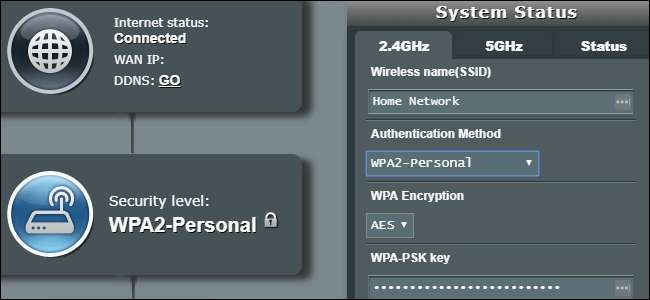
Jos näet tämän viestin, kun muodostat yhteyden kotiverkkoon, se tarkoittaa, että kotiverkkosi on joko avoin kaikille yhteyden muodostamiseksi tai käyttämällä vanhentunutta WEP-salausta, johon ihmiset voivat helposti tinkiä. Tämä on vakava turvallisuus- ja yksityisyysriski. Siksi iPhone varoittaa sinua - niin tiedät tehdä asialle jotain.
LIITTYVÄT: Kuinka vaihtaa Wi-Fi-verkon nimi ja salasana
Onneksi tämä on helppo korjata. Sinun täytyy avaa reitittimen asetussivu ja muuta Wi-Fi-verkon asetuksia . Eri reitittimien avulla voit käyttää asetussivua eri tavoin, joten saatat haluta tutustua reitittimesi mallin käyttöoppaaseen ohjeiden saamiseksi reitittimen asetuksista ja Wi-Fi-suojaustietojen muuttamisesta. Jos sinulla ei ole käyttöohjetta, voit tutkia Wi-Fi-reititintäsi löytääksesi mallinumeron ja etsiä verkosta mallinumeron ja "manuaalisen".
Etsi Wi-Fi-asetussivu ja valitse parhaan suojauksen saamiseksi ”WPA2-Personal” -salausmenetelmä ja AES-salaus. Tarvitset myös valitse salasana , joka on koodi, joka sinun on syötettävä, kun muodostat yhteyden Wi-Fi-verkkoon ensimmäistä kertaa kullakin laitteellasi. Kirjoita tämä koodi jonnekin turvalliseen paikkaan ja viittaa siihen, kun sinun on liitettävä uusi laite verkkoon. Jos reititin luo erilliset Wi-Fi-verkot verkkotunnukselle 2,4 GHz: n ja 5 GHz: n laitteet , varmista, että jokainen on suojattu WPA2-salauksella ja salasanalla. Voit käyttää samaa salasanaa molemmissa verkoissa, jos haluat.
Kun olet tehnyt nämä muutokset ja tallentanut asetukset reitittimellesi, sinun on muodostettava yhteys Wi-Fi-verkkoon uudelleen kaikilla laitteillasi ja annettava jokaiselle salasana. Älä huoli - kun yhteys on muodostettu kerran, laitteesi muistaa salasanan.






